对于那些拥有 Mac 并希望清理存储空间或 摆脱不需要的应用程序,卸载应用程序是一个常规过程。 您现在可能希望 从 Mac 卸载 Ez7z,一种用于压缩和提取数据的工具,在过去可能会有所帮助。
值得庆幸的是,从计算机中删除 Ez7z 是一个简单的过程,只需几个简单的步骤即可完成。 在这篇文章中,我们将为您提供有关如何卸载 Ez7z 的教程,并提供一些有用的建议,以确保该过程成功进行。
内容: 第 1 部分:Ez7z 概述第 2 部分. 使用专家卸载程序在 Mac 上轻松卸载 Ez7z 第 3 部分:如何从 Mac 中删除 Ez7z? 部分4。 结论
第 1 部分:Ez7z 概述
在决定从 Mac 上卸载 Ez7z 之前,您需要知道 X Lloyd 的公司为 macOS 操作系统创建了文件缩减和提取工具 Ez7z。 用户可以构建和提取多种不同格式的压缩档案,包括 Zip、Gzip、7z、Tar 等。 只需点击几下,您就可以使用 Ez7z 的拖放功能和简单的界面轻松构建或提取档案。
此外,它还为客户提供了复杂的选择,例如加密、可调整的压缩级别以及将巨大档案分割成较小档案的能力。 对于经常处理压缩文件并需要可靠且有效的方法来处理这些文件的 macOS 用户来说,Ez7z 是一个有用的实用程序。
Ez7z 安装后将在多个位置创建文件。 如果Ez7z没有完全卸载,其残留文件仍然会占用硬盘空间,所以需要彻底删除Ez7z。
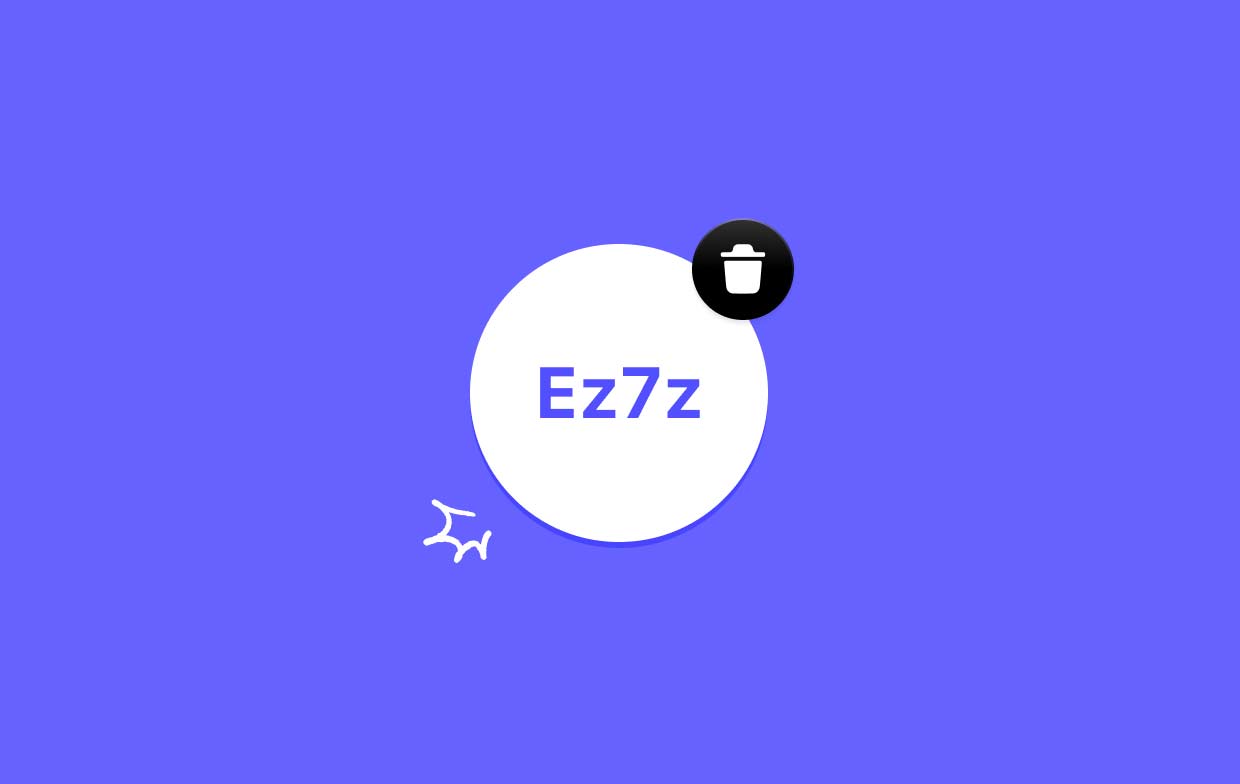
第 2 部分. 使用专家卸载程序在 Mac 上轻松卸载 Ez7z
您需要快速彻底的清除吗? 为什么不使用专用的卸载程序从 Mac 上卸载 Ez7z? 尽管在 Mac 上删除应用程序非常容易,但还是会创建一些无用的小文件。 如果您使用以下命令清除这些垃圾,您的 Mac 就不会被不必要的东西弄乱了 iMyMac PowerMyMac.
使用或理解它并不太复杂。 PowerMyMac APP Uninstaller 是一款专为最新版本的 macOS 设计的有用工具,只需单击几下即可快速删除所有程序元素。 你可以尝试用它来 卸载任何不需要的应用程序,例如默认文件夹 X。 以下是使用 PowerMyMac 卸载软件的步骤:
- 要查找计算机上以前下载的任何程序,请单击 SCAN。 接下来,选择 App卸载程序.
- “选定”、“未使用”、“剩余”和“所有应用程序”类别位于屏幕左侧。 所有应用程序菜单的右侧将显示每个应用程序。 使用右上角的列表或搜索框查找您不需要的软件。
- 选择要卸载的应用程序后,单击“展开”图标以浏览所有相关文件和 搜索 按钮以了解更多信息。 要删除应用程序及其相关文件,请选择 清洁.
- 您可以在标题为“的弹出窗口中查看现在有多少磁盘空间可用,以及已清理了多少文件”清洁完成“。如果您想删除任何其他程序,请选择 评估。 之后再次查看结果页面以确定是否从Mac上完全卸载Ez7z。

第 3 部分:如何从 Mac 中删除 Ez7z?
大多数时候,您可以使用拖放方法在计算机上卸载 Ez7z Mac。 以下是从 Mac 卸载 Ez7z 的典型过程:
- 停止运行 Ez7z 相关程序。
- 启动 发现者 在电脑上并选择 应用 在左侧菜单上。
- 在 /Applications 区域中查找 Ez7z。 要删除它,请找到它并拖动 Dock 底部垃圾桶图标旁边的图标。 此外,您还可以选择 移到废纸篓 右键单击或按住 Control 键单击 Ez7z 标志,在子菜单中。
- 当询问时,确认管理员密码并 选择确定 批准更新。
- 在菜单栏中, 选择 Finder > 清空废纸篓。 或者,您可以右键单击垃圾桶图标,然后从弹出菜单中选择相同的选项,从上下文菜单中选择“清空垃圾桶”。
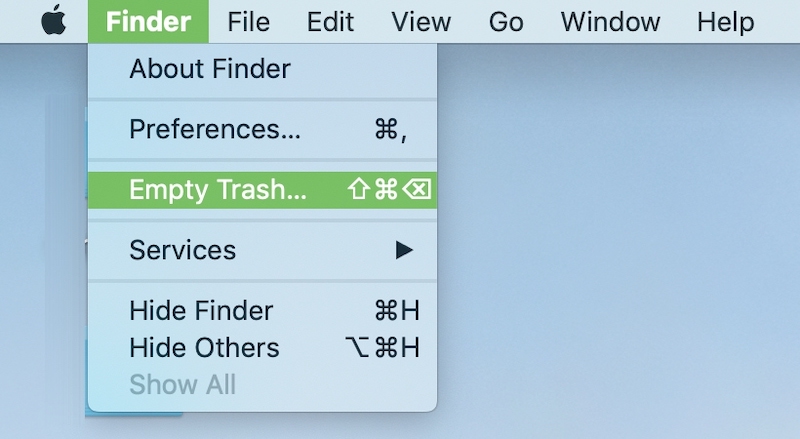
您可以使用另一种方法来摆脱安装。
(1) 通过 App Store 获取的应用程序:您可以通过触摸 Dock 上的 Launchpad 图标在 Launchpad ui 中搜索该程序。 在选择删除选项后出现的框中,在应用程序图标的左上角,再次选择“删除”以从 Mac 卸载 Ez7z。 按住应用程序符号,直到看到每个图标都有移动。
(2) 使用特定卸载程序的应用程序:打开 Finder 并转到 /Applications 文件夹。 如果您的 Mac 上仍下载有该软件,请打开包含该软件的文件夹或安装包文件。 如果您发现任何标有“卸载”的内容,请双击它来启动它,然后按照屏幕上的说明完成卸载。
- 正式上线 发现者 和 选择 从菜单栏前往 > 前往文件夹。
- 要打开它,请输入
/Library在“转到文件夹”窗口中,然后按 输入. - 之后
/Library目录已加载,单击旁边的库 搜索 再次输入 Ez7z 符号,然后在搜索字段中输入 EzXNUMXz 关键字或制造商名称。 - 显示结果后,选出与您输入的关键字相关的内容,单击它,然后使用鼠标右侧的菜单选择 移到废纸篓 选择。
- 关注 相同的程序可以清除 Ez7z 中残留的任何东西
/Library目录。
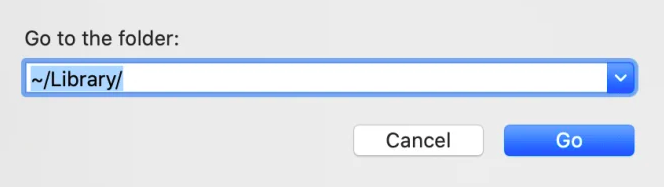
尽管存储在您的主文件夹中, /Library 可能位于 硬盘的根级别。 要从 Mac 完全卸载 Ez7z,必须从这些位置中删除相应的文件。 以下目录可能包含垃圾文件:
/Library~/Library/Library/Application Support~/Library/Application Suppor/Library/Preferences~/Library/Preferences/Library/Caches/~/Library/Caches//Library/LaunchAgents~/Library/LaunchAgents/Library/LaunchDaemons~/Library/LaunchDaemons/Library/PreferencePanes~/Library/PreferencePanes/Library/StartupItems~/Library/StartupItems
手动查找系统文件夹中仍然存在的应用程序需要一些工作和必要的技能。 建议Mac初学者使用可靠的卸载程序来完成操作。 如果您手动删除 Ez7z 残留物,请格外小心,以防止意外擦除系统或 程序数据.
部分4。 结论
这篇文章的整个主题是如何从 Mac 卸载 Ez7z。 如果您选择了自己的方法,请按照本文中的分步说明进行操作。 您可以选择手动删除,也可以使用文中提到的第三方卸载软件PowerMyMac。



